win11点关机为啥会重启?win11点关机重启的解决方法
win11点关机为啥会重启?我们在使用win11系统的时候关闭自己的电脑会自动的重启,这是怎么回事?下面就让本站来为用户们来仔细的介绍一下win11点关机重启的解决方法吧。
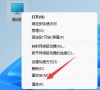
更新日期:2023-08-28
来源:纯净之家
在Windows11中不少的用户们表示自己的电脑一充电就自动开机,其实接通电源自动开机的功能称为“快速启动”(Fast Startup),下面就让本站来为用户们来仔细的介绍一下win11接通电源自动开机关闭方法吧。
win11接通电源自动开机关闭方法
1、打开“设置”:
- 点击任务栏上的“开始”按钮,然后点击“设置”图标(齿轮形状)。
2、进入“系统”设置:
- 在“设置”窗口中,点击左侧导航栏中的“系统”选项。
3、进入“电源和睡眠”设置:
- 在“系统”页面上方的导航栏中,选择“电源和睡眠”。
4、进入“附加电源设置”:
- 在“电源和睡眠”页面的右侧,点击“附加电源设置”链接。
5、更改电源按钮的行为:
- 在“附加电源设置”页面中,找到“电源按钮的行为”部分。
- 确保“当我按下电源按钮”这一选项下拉菜单中的设置为“关机”。
6、关闭快速启动:
- 在“附加电源设置”页面中,向下滚动到“睡眠”部分。
- 取消选中“使用快速启动”选项。
7、完成设置:
- 设置完成后,关闭“设置”窗口。
现在,当您接通电源时,Windows 11将不会自动开机。如果您需要开机,可以手动按下电源按钮来启动计算机。
请注意,关闭快速启动功能可能会导致计算机的启动时间稍微延长,但这不会影响正常的系统性能。
win11点关机为啥会重启?win11点关机重启的解决方法
win11点关机为啥会重启?我们在使用win11系统的时候关闭自己的电脑会自动的重启,这是怎么回事?下面就让本站来为用户们来仔细的介绍一下win11点关机重启的解决方法吧。
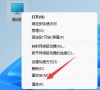
win11关机后一碰键盘就开机怎么回事?
win11关机后一碰键盘就开机怎么回事?不少的win11用户们在使用完电脑关机后发现一碰键盘他就自动开机了,那么这是怎么回事?下面就让本站来为用户们来仔细的介绍一下win11关机后一碰键盘就开机解决方法吧。

win11关机后自己开机怎么办?win11关机后自动开机解决方法
win11关机后自己开机怎么办?近期有不少的用户在电脑关机后有自己自动开机了,每个情况非常的频繁,而解决这个问题我们只需要进行系统设置,为了方便用户们进行操作,今日的教程内容就来和大伙分享详细的操作步骤,一起来了解看看吧。
